我的iPhone 11上的屏幕最近一直在行動。昨天,屏幕的較低1/3完全沒有反應,我無法解鎖iPhone。我做了一個強迫重新啟動,希望它會有所幫助,但沒有。我能獲得的任何幫助都很棒。剛剛有了新的iPhone,但很想從舊的iPhone中脫離iPhone,然後將其返回到iTunes。因此,我可以將所有內容都轉移到我的新iPhone上。提前致謝。 ”
您的觸摸屏無響應或間歇性地對觸摸做出反應,這可能是由許多事情引起的。如果您最近放棄了iPhone,則可以將無反應的屏幕歸咎於硬件問題。此外,屏幕保護器可能會引起iPhone觸摸屏問題。但是,儘管屏幕沒有反應 - 無法用密碼解鎖iPhone,並且根本不響應您的水龍頭 - 可能會令人沮喪,但是有幾種簡單的方法可以嘗試使用無響應的屏幕解鎖iPhone並訪問它。在本文中,我們將引導您完成如何使用反應式屏幕解鎖iPhone。讓我們現在檢查一下!
當屏幕沒有反應時,一種不用密碼解鎖iPhone的簡單快速方法是嘗試使用iPhone解鎖工具 - Magfone iPhone Unlocker。這是一種必不可少的多任務工具,非常適合解鎖各種屏幕鎖,例如數字代碼,自定義字母數字代碼,自定義數字代碼,面部ID和触摸ID,在各種不同的情況下。
除此之外,無論您是否需要從Apple ID或旁路屏幕時間密碼和MDM限制中刪除設備,Magfone iPhone Unlocker都是一個絕佳的選擇。更重要的是,它與最新版本的iOS和iPados以及iPhone,iPad和iPod Touch兼容。因此,如果您在道路上遇到了通過無反應屏幕解鎖iPhone的顛簸,則可以按照以下步驟操作。
步驟1將iPhone連接到計算機並啟動Magfone
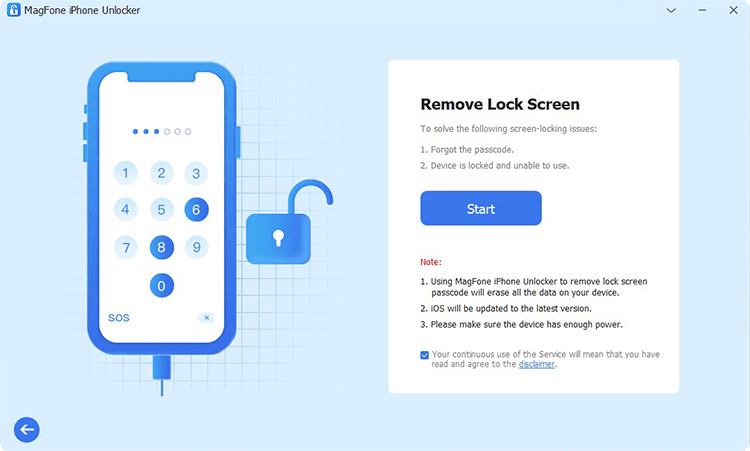
在您的計算機上啟動Magfone iPhone Unlocker,然後使用USB電纜將iPhone連接到該計算機。在Magfone軟件的主要接口上,您可以選擇“ Unlock IOS屏幕”選項,然後單擊下一個窗口的開始按鈕。
步驟2進入iPhone進入恢復模式或DFU模式
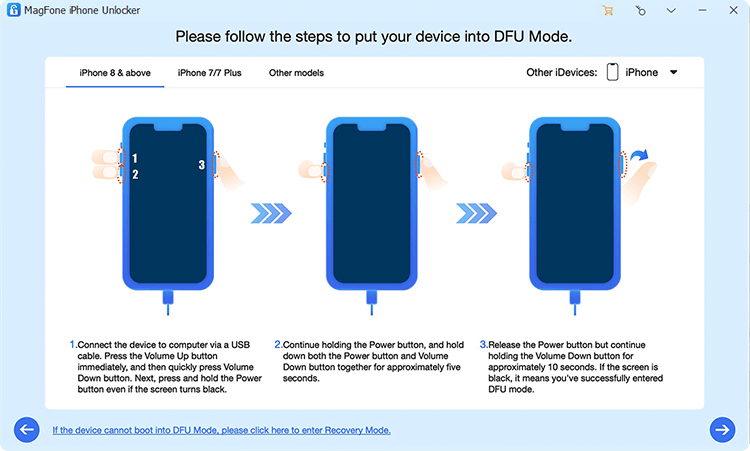
在開始從iPhone中刪除密碼之前,您需要先將iPhone置於DFU模式或恢復模式。如果您不知道該怎麼做,則可以按照屏幕上的步驟操作,以將設備納入DFU模式。
步驟3下載並驗證匹配的固件軟件包
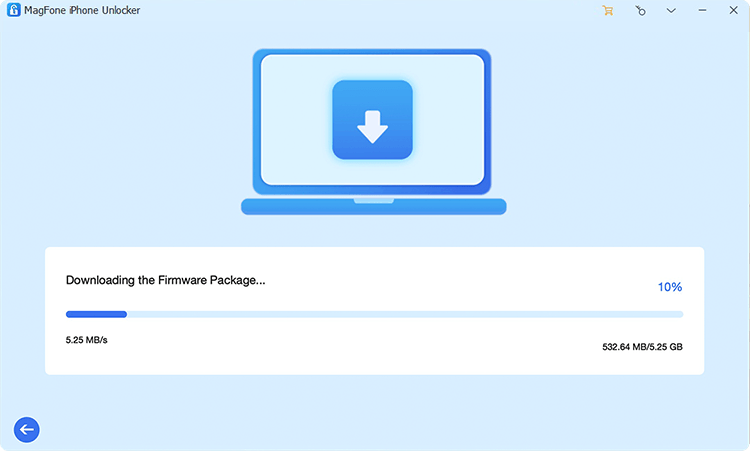
然後,您需要檢查iPhone的所有設備信息,包括設備,設備型號和系列編號。如果有問題,您需要手動糾正它。然後選擇要下載的固件軟件包的版本。
步驟4開始使用無反應屏幕解鎖iPhone
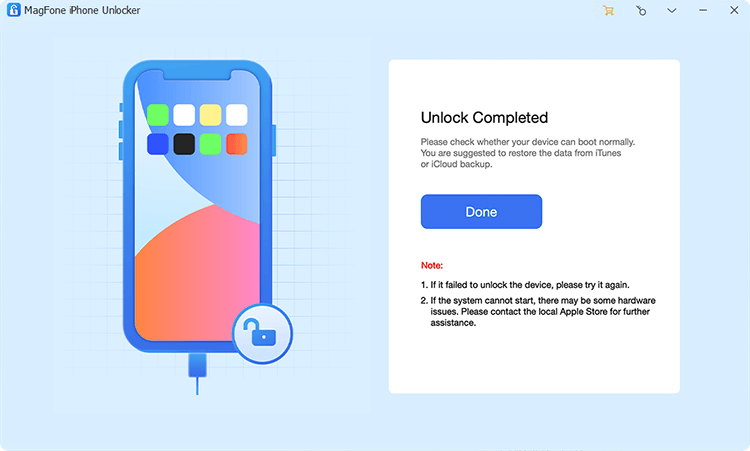
驗證固件軟件包後,您可以單擊“解鎖”按鈕以解壓縮固件軟件包。 Magfone iPhone Unlocker將立即從iPhone中刪除密碼並解鎖。保持設備連接到計算機,直到過程結束。
第2部分。如何使用無反應屏幕解鎖iPhone沒有計算機
但是,如果您沒有計算機或不需要在沒有計算機的情況下解鎖您的無反應iPhone,則可以嘗試以下方法。您可以使用鍵盤和配音輸入密碼。或者,您可以遠程刪除iPhone,並在Find My App和iCloud的幫助下重新啟動它。這是您需要做的。
方法1。用反應式屏幕修復iPhone的硬重啟iPhone
嘗試重新啟動iPhone是一種常見方法,可以在iPhone不起作用時解決所有iOS問題。現在,根據不同的型號強制重新啟動iPhone。
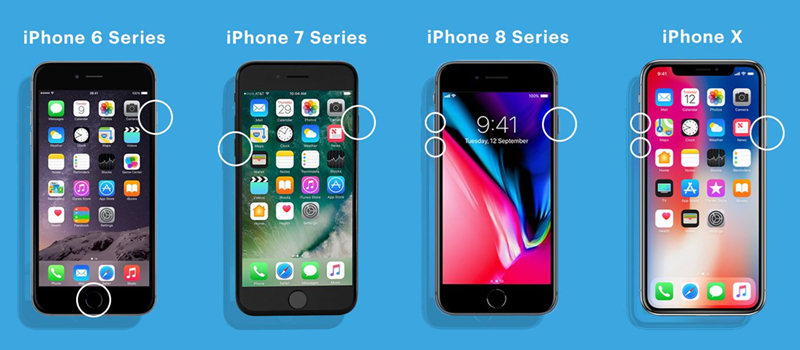
對於iPhone 8及以後的型號:按一下並迅速釋放“音量上的按鈕”,按一下,然後快速釋放音量下調按鈕,然後按住側面按鈕,直到出現Apple徽標。
對於iPhone 7和7 Plus:按住側面按鈕和音量按鈕,直到出現Apple徽標。
對於iPhone 6和更早的型號:按住主頁按鈕和側按鈕,直到出現Apple徽標。
方法2。使用鍵盤用無反應的屏幕解鎖iPhone
當屏幕無響應時,您的設備根本不會對水龍頭進行響應。這樣,您可以使用外部鍵盤鍵入密碼。但是它僅適用於運行iOS 11.1及以後運行的iPhone。
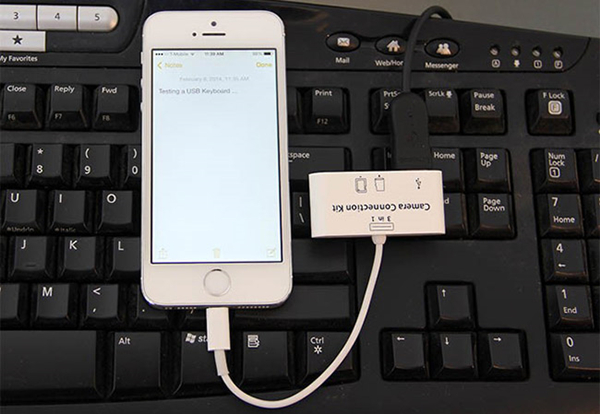
步驟1。使用OTG將iPhone連接到外部鍵盤。
步驟2。然後打開設備,然後按鍵盤上的空格欄。
步驟3。現在,使用鍵盤手動輸入您為iPhone設置的密碼。
方法3。使用旁白解鎖iPhone使用無反應的屏幕解鎖
在Apple社區中,一些用戶分享了一種解鎖未反應式iPhone的方法,也就是說,使用VoiceOver輸入無反應性iPhone上的密碼。這是方法。
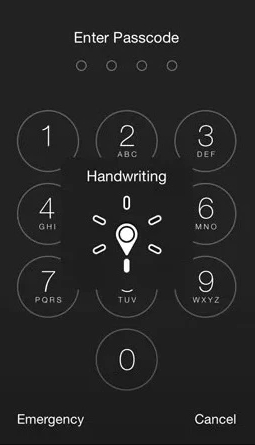
步驟1。通過說“嘿,siri”或握住主頁按鈕,在iPhone上激活Siri。
步驟2。然後要求Siri打開VoiceOver,然後按Home按鈕再次解鎖您的設備。
步驟3。在屏幕上向左或向右滑動,直到選擇幻燈片解鎖選項為止。
步驟4。點擊iPhone的屏幕兩次,並要求您輸入密碼。
步驟5。滑動以突出顯示輸入並雙擊屏幕上以提交密碼。
步驟6。輸入正確的密碼後,您的設備將被解鎖。
方法4。擦除無反應的屏幕以通過iCloud刪除密碼
iCloud是一個多功能平台,您可以在其中存儲和管理Apple設備的所有數據和內容。您還可以將設備刪除到出廠設置以重新啟動。
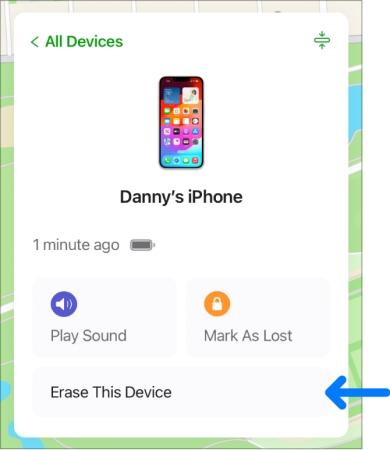
步驟1。在Web瀏覽器中打開iCloud.com,然後輸入您的Apple ID憑據登錄。
步驟2。在新頁面上,單擊找到我的按鈕,然後單擊所有設備按鈕。
步驟3。從下拉列表中,找到您的無響應iPhone並單擊它。
步驟4。單擊擦除此設備刪除設備並輸入Apple ID密碼。
步驟5。單擊擦除iPhone按鈕確認。然後,您可以重新啟動設備以設置新密碼。
方法5。通過查找我的應用程序,解鎖iPhone無反應
在查找我的應用程序中,您可以檢查Apple設備的當前位置。您可以使用此應用程序遠程控制和擦除設備。使用此應用程序轉到解鎖iPhone。
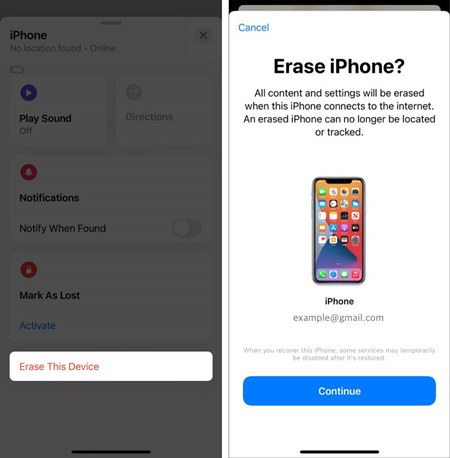
步驟1。在其他Apple設備上啟動我的應用程序,然後點擊裝置。
步驟2。找到您的反應式iPhone,然後點擊然後點擊擦除此設備。
步驟3。輕敲繼續,輸入您的電話號碼,然後點擊擦除確認。
第3部分。如何用計算機使用無反應屏幕解鎖iPhone
在Magfone iPhone Unlocker的幫助下,您可以在未反應式iPhone上刪除屏幕密碼。在大多數情況下,iTunes可以幫助Apple用戶解決各種問題,包括解鎖無反應的iPhone。這是使用iTunes在恢復模式下或在受信任的計算機上解鎖iPhone的方法。
3.1以可信賴的模式從iPhone中刪除密碼
如果您允許設備信任計算機,則iTunes可以幫助您解決iPhone,iPad和iPod Touch相關的問題。現在,一旦設備信任計算機,請按照下面的步驟解鎖帶有iTunes的反應式iPhone。
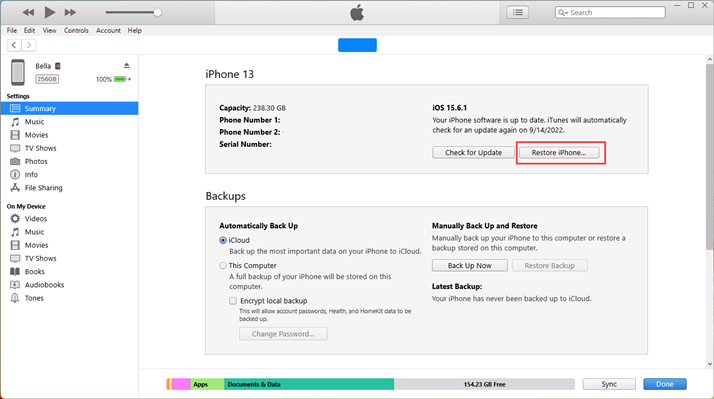
步驟1。通過USB電纜將iPhone連接到該計算機時,在計算機上啟動iTunes。
步驟2。單擊iTunes中的設備圖標,切換到概括選項卡,然後選擇還原iPhone選項。
步驟3。單擊備份按鈕備份iPhone的設置或選擇不要備份選項。
步驟4。現在單擊還原和更新按鈕恢復您的設備。您的設備將被重置為出廠設置,您可以再次進行設置。
3.2在恢復模式下從iPhone中刪除密碼
如果您從未將iPhone連接到計算機,則可以在恢復模式下恢復它。通過使用此模式,您還可以更新和還原iPhone。然後,您可以設置設備並為iPhone創建新的密碼。
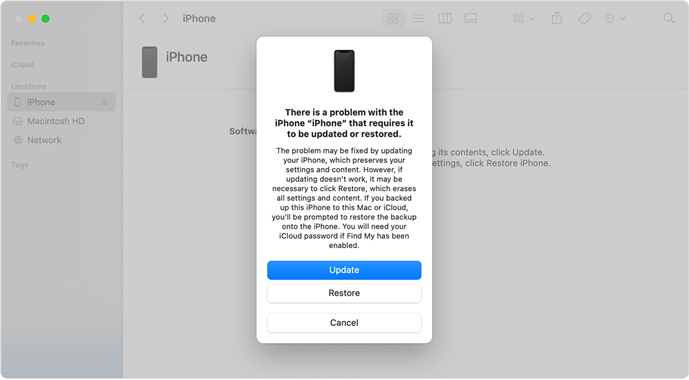
步驟1。關閉iPhone,並通過USB電纜將其連接到計算機。
步驟2。在計算機上打開iTunes或Finder,同時將您的設備納入恢復模式。
步驟3。在計算機上檢測到設備後,單擊彈出窗口中的還原按鈕。現在您的設備將重新啟動。
第4部分。關於iPhone屏幕的常見問題解答無反應觸摸
Q1。如何修復無反應的iPhone屏幕?
A1:當您的iPhone屏幕無響應性時,您可以先重新啟動它。或者,您可以刪除任何案例或屏幕保護器。另外,檢查設備的屏幕是否乾淨並且沒有任何碎屑或水。如果軟件錯誤引起了問題,請嘗試使用iTunes或iOS系統修復工具。
Q2。如何使用無反應屏幕備份iPhone?
A2:要備份iPhone,您可以在Mac上使用Windows PC或Finder上使用iTunes。當啟用iCloud自動備份的功能時,設備上的所有數據和設置都將同步到iCloud。
Q3。如果沒有Siri,如何使用無反應性屏幕解鎖iPhone?
A3:如果您想在沒有SIRI的情況下使用無反應的屏幕解鎖iPhone,則可以嘗試上面介紹的其他方法。但是您需要提前備份設備。
Q4。當屏幕不反應時,如何重新啟動iPhone?
A4:要在屏幕無反應時重新啟動iPhone,您可以按照這些步驟進行操作第2部分。
第5部分。結論
瞧!本文介紹了所有可能幫助您用無反應屏幕解鎖iPhone的方法。您可以嘗試每種解鎖iPhone的方法,但是,如果您想在沒有Siri,iTunes或iCloud的iPhone上解鎖iPhone,強烈建議使用Magfone iPhone Unlocker。它使您可以快速刪除設備上的屏幕密碼,然後可以立即訪問設備。
